Windows7画图工具怎么填充颜色
来源:网络收集 点击: 时间:2024-06-07【导读】:
对于比较简单的图形,我们可以用电脑自带的画图工具来做,那么Windows7画图工具怎么填充颜色呢?下面就来介绍一下Windows7画图工具填充颜色的方法,希望对你有所帮助。品牌型号:联想YANGTIANS516系统版本:Windows7软件版本:画图工具6.1Windows7画图工具怎么填充颜色1/8分步阅读 2/8
2/8 3/8
3/8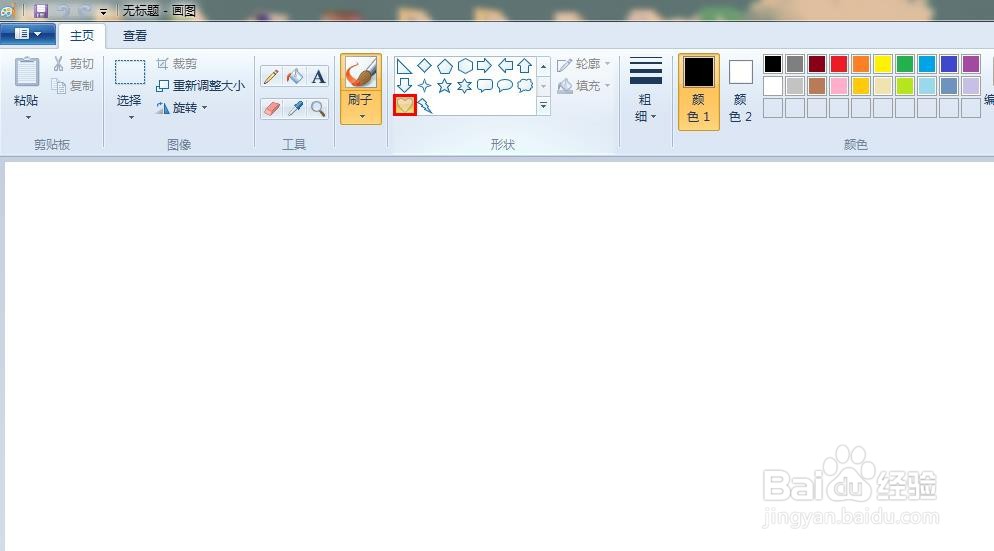 4/8
4/8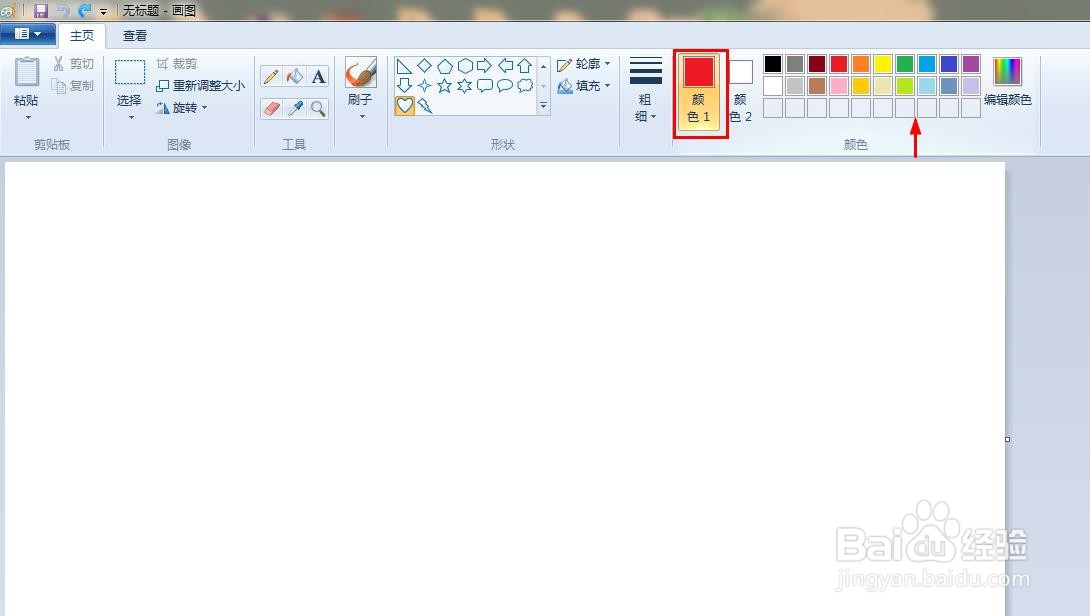 5/8
5/8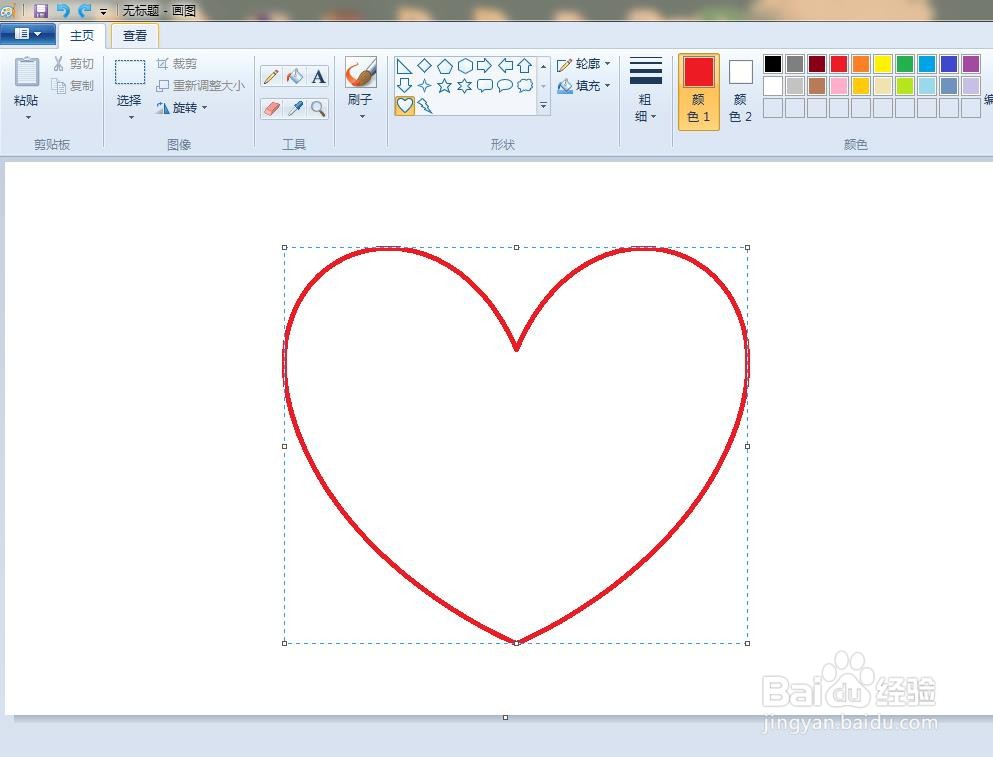 6/8
6/8 7/8
7/8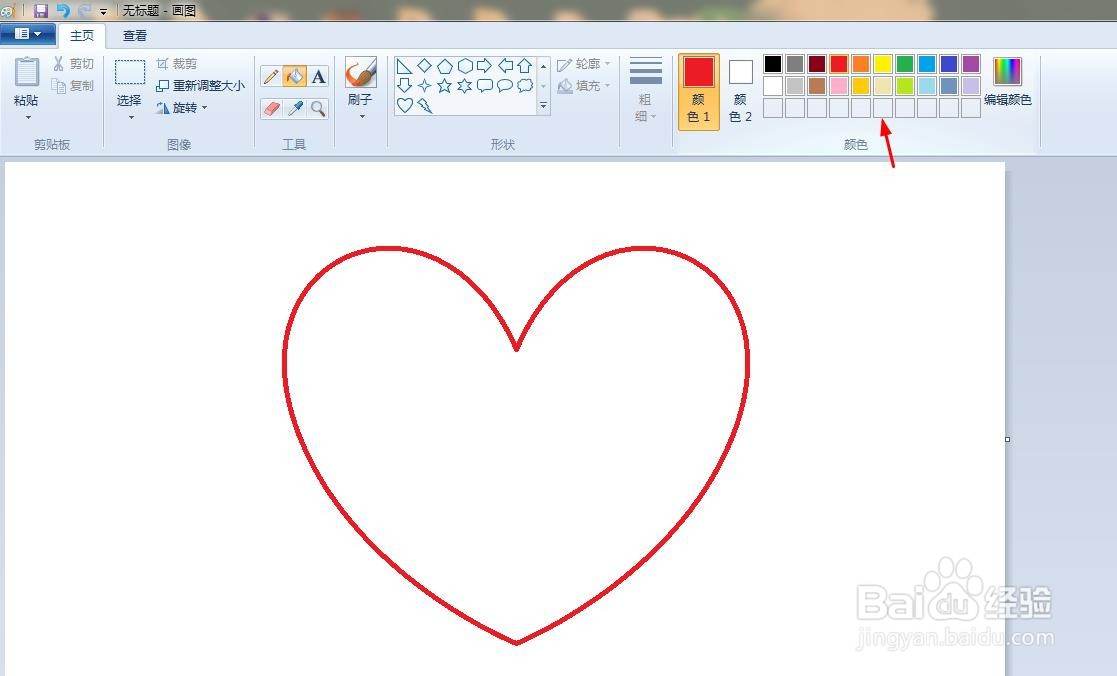 8/8
8/8 画图工具怎么填充颜色画图
画图工具怎么填充颜色画图
第一步:单击点击左下角“开始”按钮,选择“附件”中的“画图”。
 2/8
2/8第二步:如下图所示,进入画图工具界面中。
 3/8
3/8第三步:在形状选择框中,单击选择自己需要的图形。
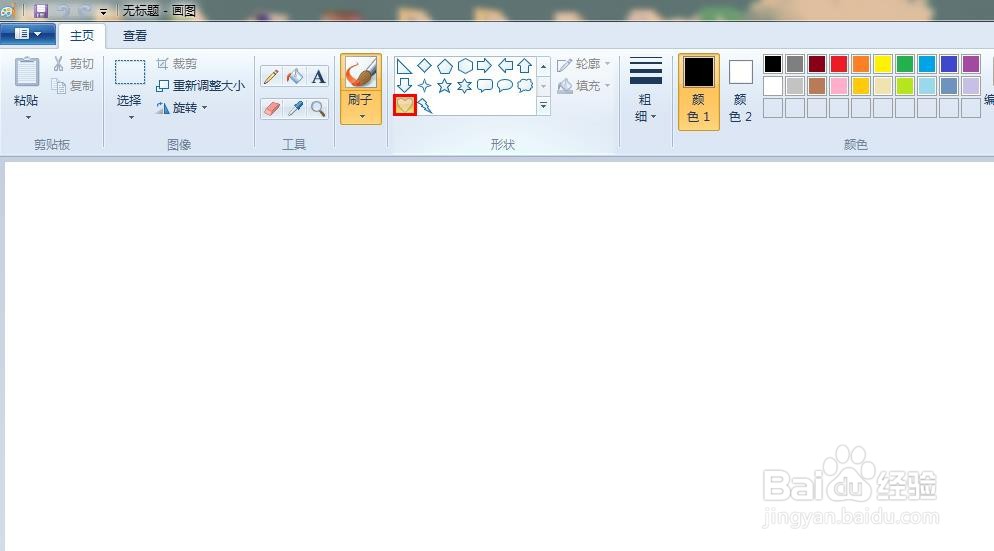 4/8
4/8第四步:选中颜色1,在颜色板中选择形状轮廓颜色。
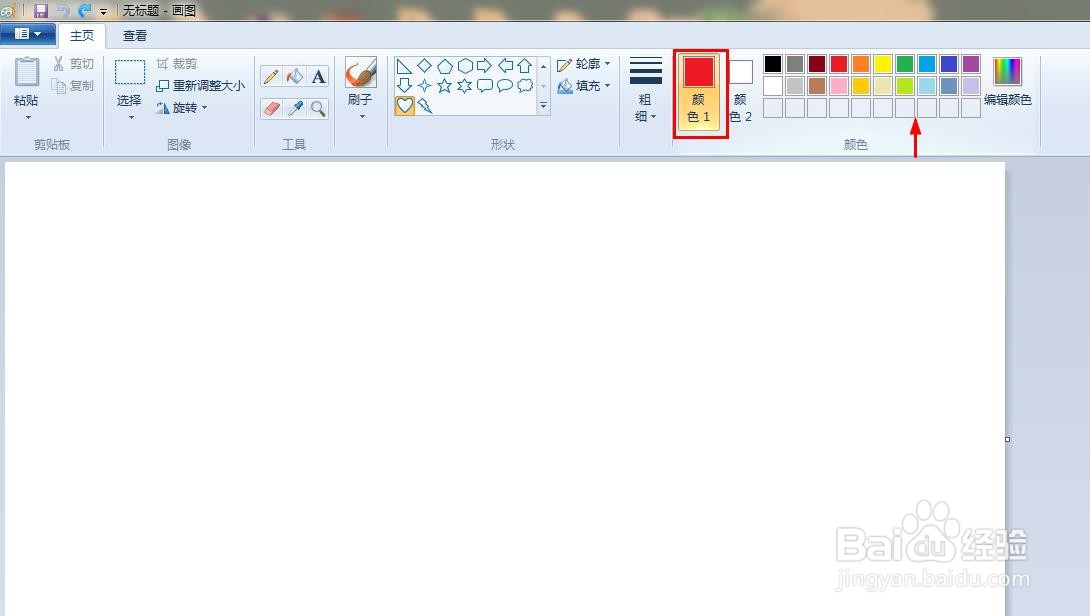 5/8
5/8第五步:在白色画布中,按住鼠标左键拖动,形成图形。
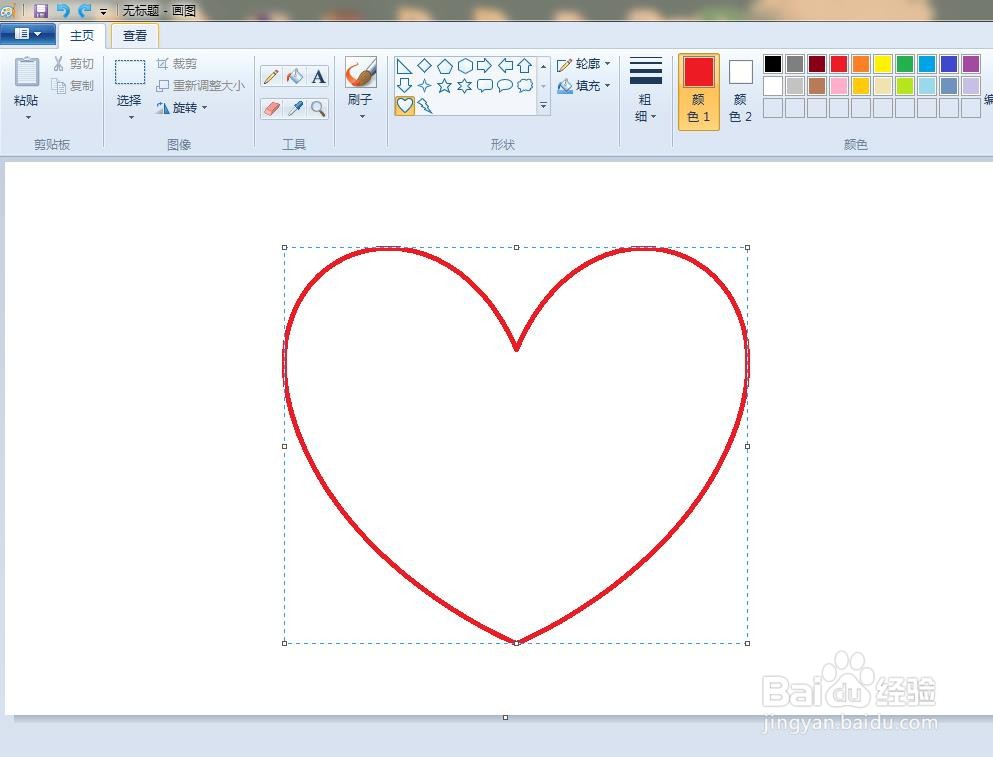 6/8
6/8第六步:在上方工具栏中,选择填充工具(油漆桶标志)。
 7/8
7/8第七步:在工具栏颜色板中,选择要填充的颜色。
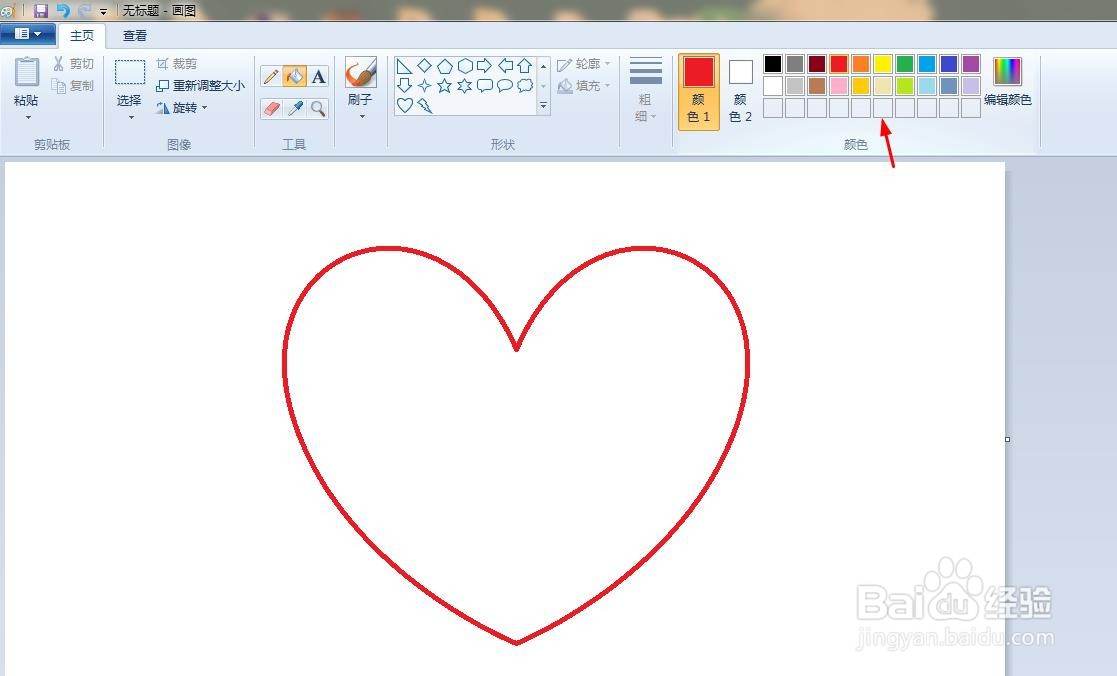 8/8
8/8第八步:在图形中,单击鼠标左键,就可以填充上想要的颜色了。
 画图工具怎么填充颜色画图
画图工具怎么填充颜色画图 版权声明:
1、本文系转载,版权归原作者所有,旨在传递信息,不代表看本站的观点和立场。
2、本站仅提供信息发布平台,不承担相关法律责任。
3、若侵犯您的版权或隐私,请联系本站管理员删除。
4、文章链接:http://www.1haoku.cn/art_887528.html
上一篇:闲鱼怎样设置自己的行业
下一篇:会玩app怎么查看自己都玩过什么房间
 订阅
订阅